Reading Time: 1 minutes
本ブログでは、
Active Directory監査レポートツールADAudit Plusのカスタムレポートの作成方法について紹介します。
ADAudit Plusでは、デフォルトで10以上のカテゴリについて
130以上のレポートを1クリックで利用できます。
デフォルトのレポート以外にもカスタムレポートを作成できます。
カスタムレポートの作成手順は次のとおりです。
1. [レポート]メニューに移動
4. レポート名を入力し、ドメイン名を指定
5. レポートの種類、カテゴリーを設定
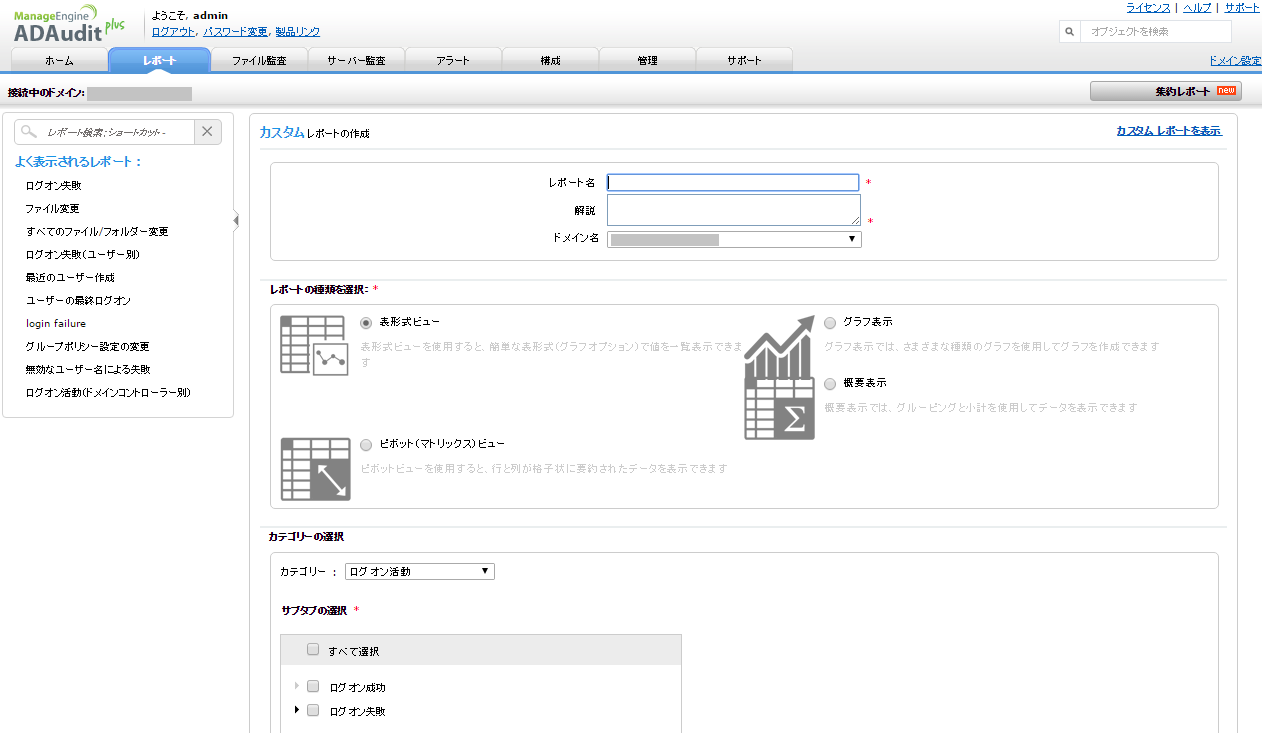
6. 表示するカラム、フィルター、表の種類、スケジューラー、公開の有無を設定
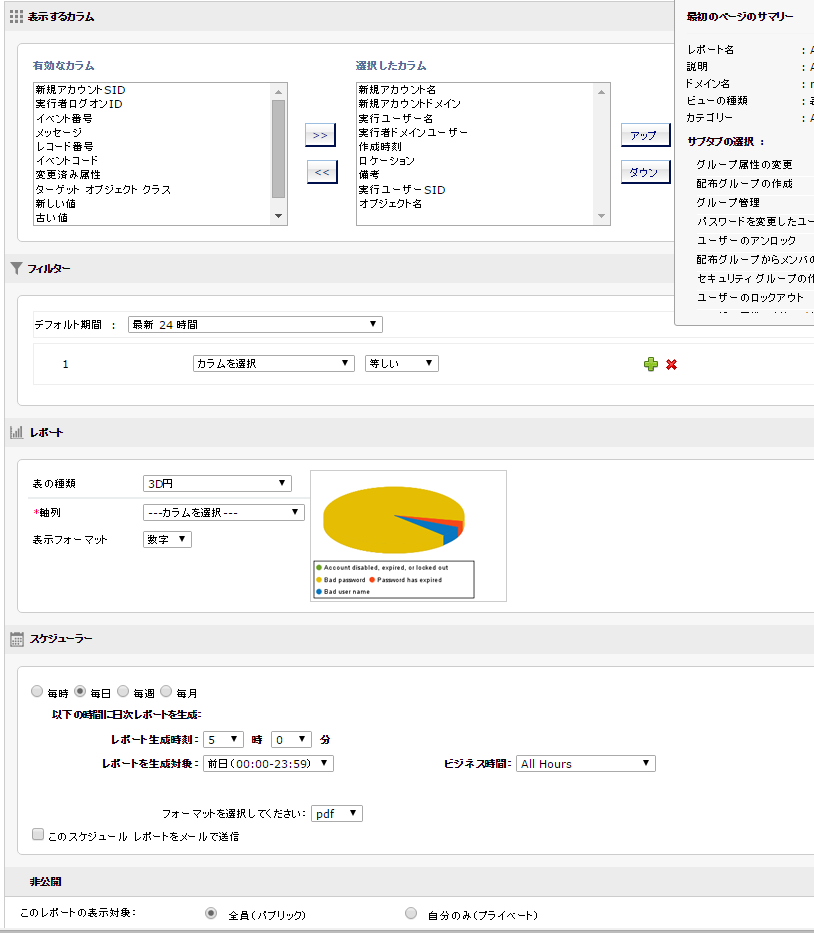
7. [保存]をクリックして作成
作成されたカスタムレポートは、[レポート]メニュー-[カスタムレポート]から表示可能です。
もし、少しでもご興味を持っていただけましたら、
「30日間の無料トライアル(評価版)」を是非お試しください。
評価期間中は、技術サポートもご利用可能です。
ADAudit Plusのダウンロードページ
https://www.manageengine.jp/products/ADAudit_Plus/download.html

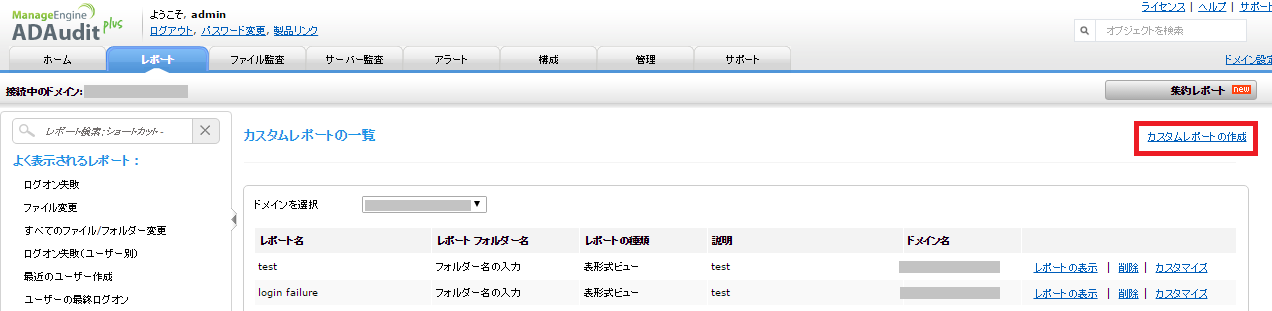
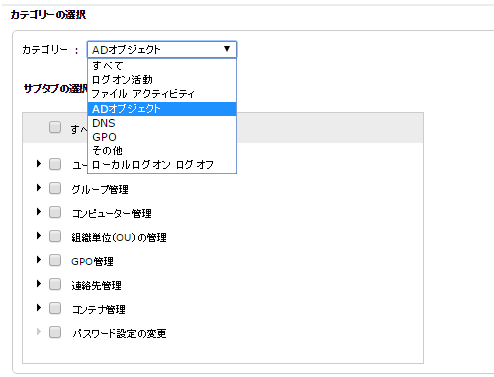

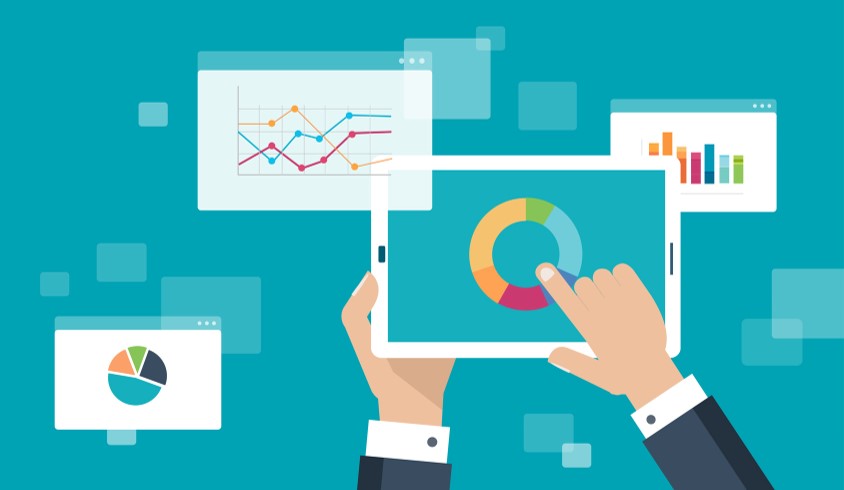
フィードバックフォーム
当サイトで検証してほしいこと、記事にしてほしい題材などありましたら、以下のフィードバックフォームよりお気軽にお知らせください。